电脑d盘打不开怎样恢复里面的文件
更新日期:2023年03月23日
电脑是现代人生活中不可或缺的一部分,然而,当电脑出现问题时,我们往往会感到十分困惑和烦恼。比如,有时我们会遇到电脑D盘无法打开的问题,这时如果里面有重要的文件怎么办呢?下面一起来看看详细的解答。
▌电脑d盘打不开常见原因有哪些
电脑D盘无法打开或无法访问的原因可能有以下几种:
病毒感染:电脑可能感染了病毒或恶意软件,导致D盘无法正常打开。
D盘被加密:如果您在D盘上启用了加密,而且您没有提供正确的密码,您可能无法打开它。
文件系统损坏:D盘中的文件系统可能损坏,导致无法访问分区。例如,由于电脑突然断电、软件操作失误等因素引起的文件系统损坏。
软件问题:某些软件可能会导致D盘无法打开,例如未正常关闭文件导致文件损坏、软件冲突等问题。
硬件故障:D盘可能由于硬件故障而无法打开。例如,硬盘读写头损坏、磁盘故障、接口连接不良等。
▌电脑d盘打不开怎样恢复里面的文件
如果电脑D盘无法打开,但您需要恢复里面的文件,在硬盘未出现物理性故障的情况下,可借助数据恢复软件——如云骑士数据恢复软件可以对无法访问的分区内部进行扫描,识别到分区里的数据然后提取出来。但是在使用数据恢复软件前,需要注意这几点:1、在数据成功恢复之前,不要轻易尝试将D盘格式化;2、不要轻易尝试对D盘执行磁盘检查以及其他的修复操作;3、不要轻易尝试运行杀毒软件和系统修复工具来解决问题。
步骤1:运行云骑士数据恢复软件,选择适合的恢复模式——如“分区恢复”。
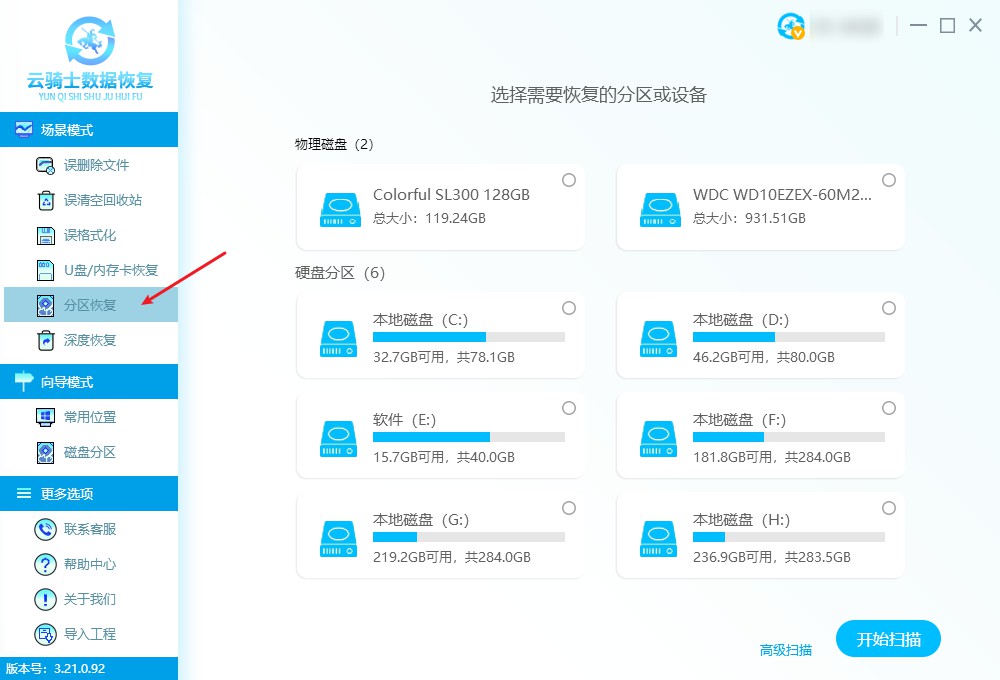
步骤2:选择好D盘盘符后点击“开始扫描”,弹出分区表扫描窗口,等待分区表扫描完成。
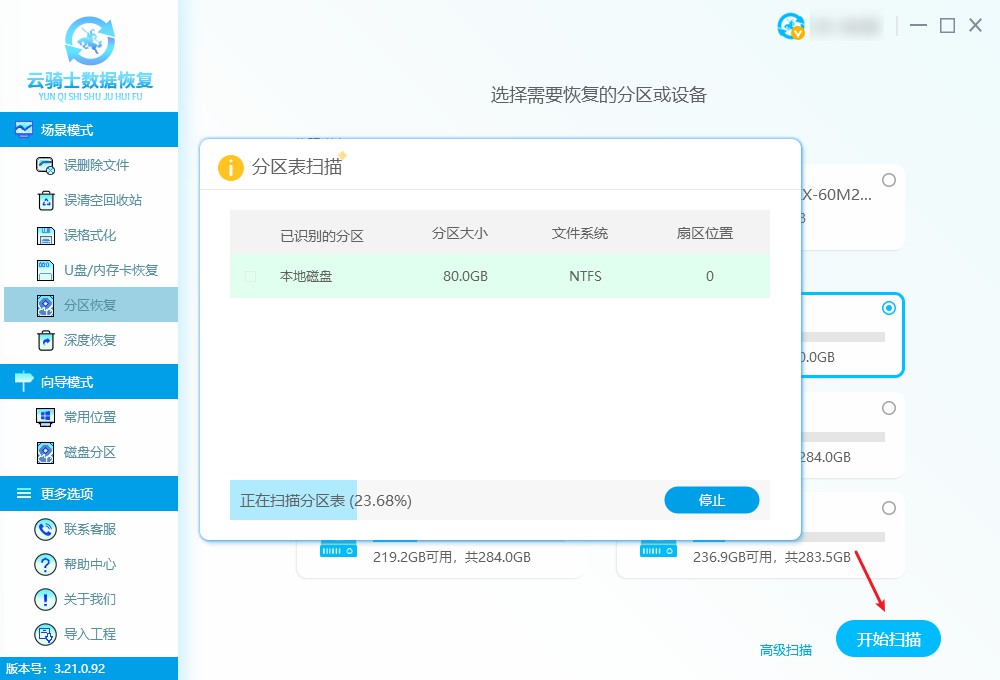
步骤3:分区表扫描完成以后,勾选已识别的分区,点击开始恢复。
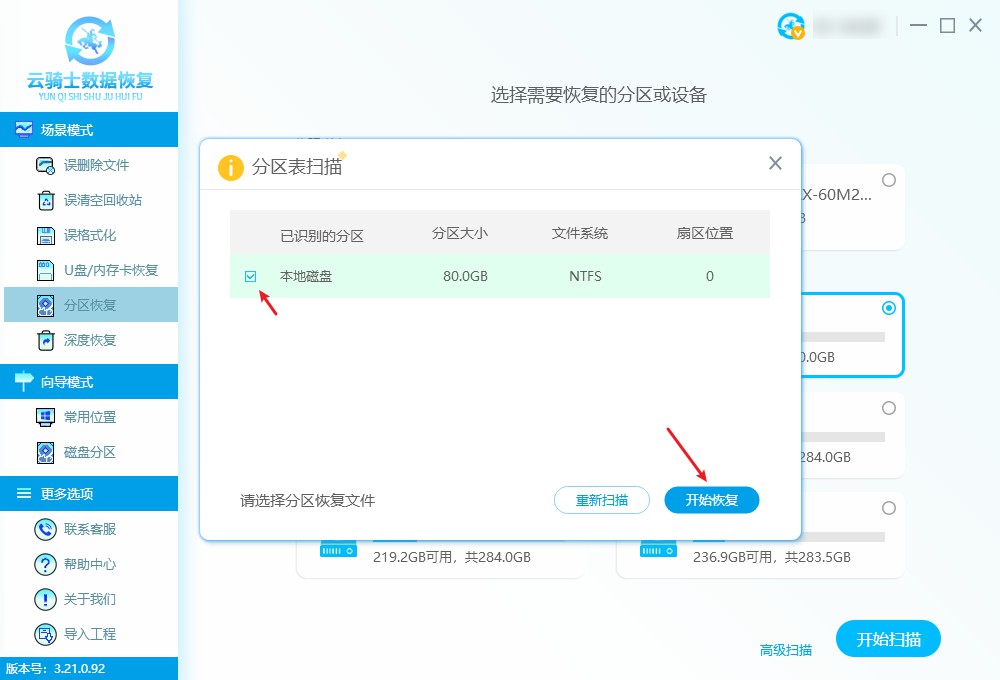
步骤4:等待扫描结束后,通过软件的筛选功能快速查找文件并在预览模式下预览文件详细内容。
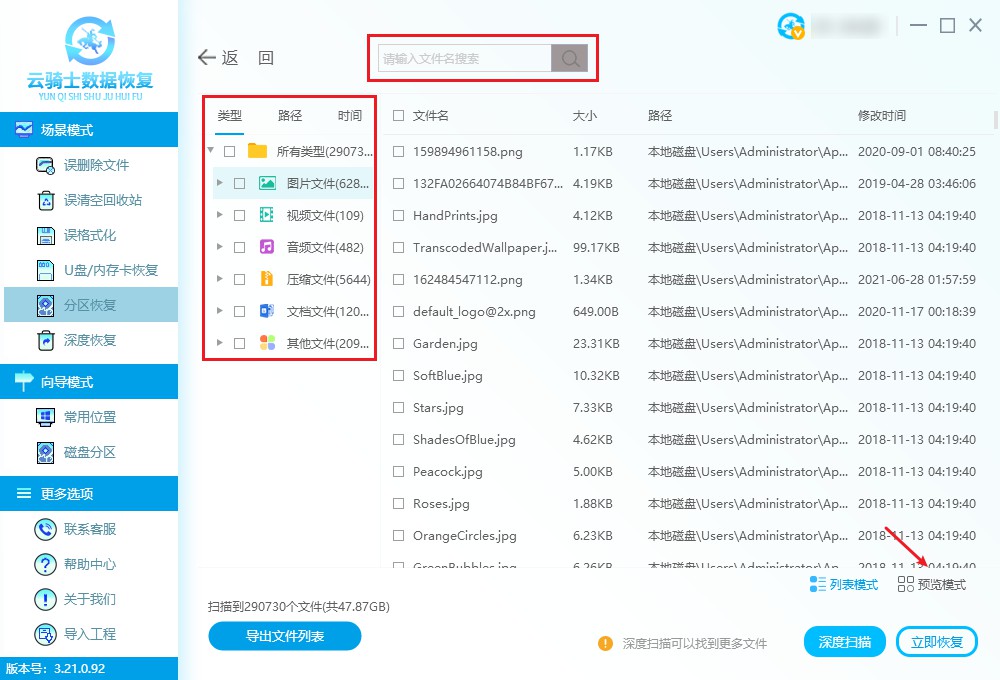
步骤5:最后勾选所需数据,执行立即恢复,将数据另存到其他磁盘中,等待提取成功即可。
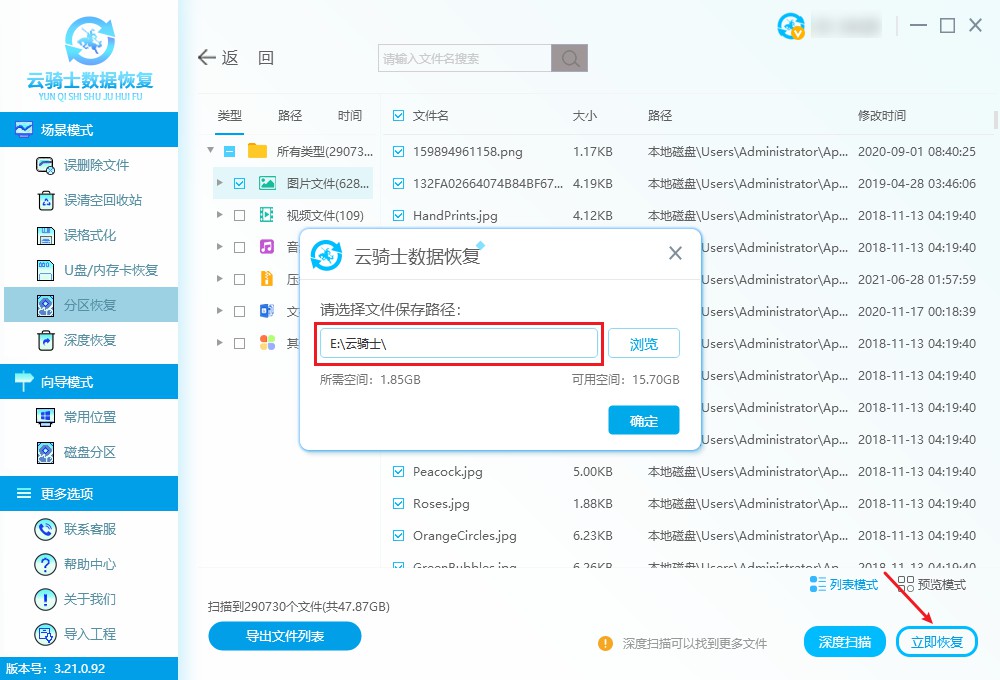
▌电脑d盘打不开常见解决方法
如果在成功恢复D盘数据以后,想要解决D盘打不开的情况,以下是一些可能的解决方法:
1.执行病毒扫描:有可能D盘中的文件被病毒感染导致无法打开。您可以运行杀毒软件,对D盘进行全盘扫描。
2.如果您的D盘被加密,可以尝试使用第三方软件,按照提示进行解密即可。请注意,不同的加密软件操作略有不同,具体请参考该软件的使用说明。如果您无法解密D盘,可以尝试使用数据恢复工具。数据恢复工具可以扫描加密的分区,找到被加密的文件,并将其恢复到另一个位置。
3.使用磁盘检查工具:您可以尝试使用Windows自带的磁盘检查工具,检查并修复D盘中可能存在的文件系统错误。您可以在文件资源管理器中右键点击D盘,选择"属性"选项,然后切换到"工具"选项卡,点击"检查"按钮。
4.重新格式化:如果以上方法无法解决问题,您可以尝试重新格式化D盘。但请注意,格式化会清除D盘上的所有数据,所以请务必提前备份数据。您可以在文件资源管理器中右键点击D盘,选择"格式化"选项,然后按照提示进行操作。
▌总结
以上就是电脑d盘打不开怎样恢复里面的文件的详细内容了,如果您的D盘有重要数据,记得先将其提取出来,而在解决D盘无法打开的问题之前,我们也要注意备份重要的数据。比如使用数据恢复软件进行数据备份,因为一些操作方法可能会导致数据丢失或是破坏,所以在操作之前最好将重要的数据先备份到其他地方,以免造成不必要的损失。



 粤公网安备 44140302000221号
粤公网安备 44140302000221号 